先前曾經寫過「iOS Prometheus (普羅米修) 升級/降級工具攻略教學」,相信對於沒有Mac系統用戶來講,可能光是搞定VM跑mac環境就會相當困難,不過在後續其它開發者的協助下,Prometheus工具也已推出了Windows版本,更可支援iOS 11,升級及重刷方法也比起以往繁雜的步驟更佳簡單,假如你有保存過 iOS 11.1.x shsh2的用戶,想升級至iOS 11上,就趕緊透過這篇教學來操作。

Prometheus 是什麼?
Prometheus可將它當成是一款降級、升級與重刷iOS的工具,與iTunes最大不同是這款工具可以讓已經關閉認證版進行降級、升級與重刷作業,主要是依賴完整的保存.shsh2 文件狀態下才能操作,想知道shsh2是什麼可另外參考底下這篇文章。
條件與必備工具
- 支援Windows、Mac系統。
- 不支援32位元,僅支援64位元iOS設備。
- 電腦網路請保持暢通,不建議使用要重刷設備來分享網路給電腦上網,會導致過程中出問題。
- 只能讓有保存shsh2的檔案用戶進行升級至已經被關閉認證iOS版本,如果沒有保存shsh2檔案,這工具對你而言是完全沒作用,如果在iOS認證關閉要保存就已經來不及。 (.shsh2是什麼?)
認證狀況:iOS 11、iOS 10 - 在越獄狀態下使用Prometheus工具,越獄必須要能夠支援”tfp0″功能,目前部分版本的越獄無法支援該功能,僅只有iOS9.1、iOS 9.2-9.3.3盤古越獄以及Luca Todesco 的iOS 9.3.x 有辦法直接升級 iOS 10.2上,而 iOS 9.0-9.0.2 盤古完美越獄預設是沒有啟用tfp0,不過可透過這篇來啟用 ,就可支援升級,iOS 10-10.2也是可以使用。
- 在iPhone 8,iPhone 8 Plus,iPhone X,iPad Pro 10.5“,iPad Pro 12.9” 二代,所備份過的 iOS 11.0~11.1.2都是無效,主要原因是底層庫中的兼容性問題,所以這篇教學不適用於這些設備,現在只能夠重新備份iOS 11.2~11.2.1 上的shsh2。
更新
此篇教學狀態:無效
2918/6/17 :iOS 11.3.1 請依照「這篇操作」。
2018/5/10 :經過 Ryan 協助測試發現 iOS 11.1.2 越獄還可降回至 iOS 10.x版本上。需使用debug3版本搭配shsh2就可降回,瞬間讓 Air 設備順暢度變更好。
2018/4/1 更新:由於iOS 11.3 推出後,導致 SEPOS 結構改變,造成 Prometheus 無法直接自動抓取 iOS 11.3 來升級與重刷使用,主要是因為 iOS 11.3 與 iOS 11.2.6 不同,建議在 iOS 11.2.6 還在認證開啟階段中,盡快升級或是重刷 iOS 11~11.1.2,避免導致 iOS 11.2.6 關閉後無法再透過 shsh2 升級至 iOS 11~11.1.2上。
能達成狀態
需設備有保存shsh2前提下,本篇教學能夠讓當前iOS 9~iOS 11.x直接升級至已經關閉iOS 11.1.2版本上,也可讓不想越獄用戶直接重刷至乾淨iOS 11.1.2環境,操作技巧流程完全相同。
- [ 可以 O ] iOS 11.x(越獄) → 回復 → iOS 11.3.1
- [ 可以 O ] iOS 11.0~11.1.2 → 回復 → iOS 11.0~11.1.2 (限A7處理器設備)
- [不可以 X ] iOS 10.x → 回復 → iOS 11.0~11.1.2
- [不可以 X ] iOS 9.x(越獄) → 回復 → iOS 11.0~11.1.2
- [ 可以 O ] iOS 9.1~iOS 9.3.x → 回復 → iOS 10.x (限A7處理器):國外測試結果
- [ 可以 O ] iOS 10.x → 回復 → iOS 10.x (限A7處理器及v0rtexNonce用戶)
- [ 可以 O ] iOS 11.1.2 → 降級 → iOS 10.x (限A7處理器設備 iPhone 5s / iPad Air 1 / iPad Mini 2)
- [ 不可以 X ] iOS 11.2~11.3 → 降級 → iOS 11.0~11.1.2
iOS 9 越獄用戶先處理
iOS 9.2-9.3.3 越獄用戶務必要先執行這段操作,如果是iOS 10、iOS 11用戶就直接可跳過此步驟。
Step 1. 如果先前iOS 9.2-9.3.3有刪除過 .cydia_no_stash 檔案者,請使用Cydia Erase來清除所有資料回到原廠無越獄環境狀態,如果沒做此步驟者,將會導致後續WIFI無法正常執行。PS.cellular data(4G、3G網路)用戶就直接可跳過此步驟。
Step 2. 做完前面這步驟後,請重開機回到無越獄環境狀態,並透過「免裝越獄APP也能透過網頁激活盤古iOS 9.x越獄」來激活越獄,才能順利開啟 tfp0,請不要使用APP激活,有安裝過修補這網頁漏洞請刪除插件,透過網頁來激活。
Step 3. 開啟Cydia 安裝「OpenSSH」(教學)。
Prometheus 工具下載 (2018.5.10)
支援 mac版本v173(修正版)、for win v173版 、mac版debug3
升級/降級工具 教學
依照底下的步驟一步步進行操作,保證你可以順利升級至已經關閉的iOS認證版本上,升級之前請先用iTunes先備份過一次資料,避免過程中資料被清除。
一.替iOS設備固定Generator數值
為什麼要固定nonce(Generator)值?設備重新啟動後nonce會隨機變化,所以要將Generator數值寫入固定,方便升級或重刷iOS。
- iOS 9~iOS 10 越獄用戶:Prometheus教學指南:如何替iOS設備固定Generator數值方便升降系統
- iOS 10.3.x 無越獄用戶:v0rtexNonce固定Generator值工具
- iOS 11~11.1.2 無越獄用戶:無越獄也能替iOS 11.1.2固定nonce(Generator)方便升降系統
二.開始升級/重刷 iOS 11.1.x
Windows 版本教學 (Mac版本請看這篇)
步驟 1.▼下載最上面提供的Prometheus工具,並解壓縮出來,(Windows用戶特別注意是點右鍵解壓縮,並不是點兩下打開),將資料夾放置「C:\」底下,然後下載設備的iOS 11.1.2 iPSW檔案(點我去下載),並將 iOS 11.1.2 的shsh2檔也一併放入,總結你會有底下這幾個檔案
- Prometheus 資料工具檔
- iOS 11.1.2.ipsw
- iOS 11.1.2.shsh2
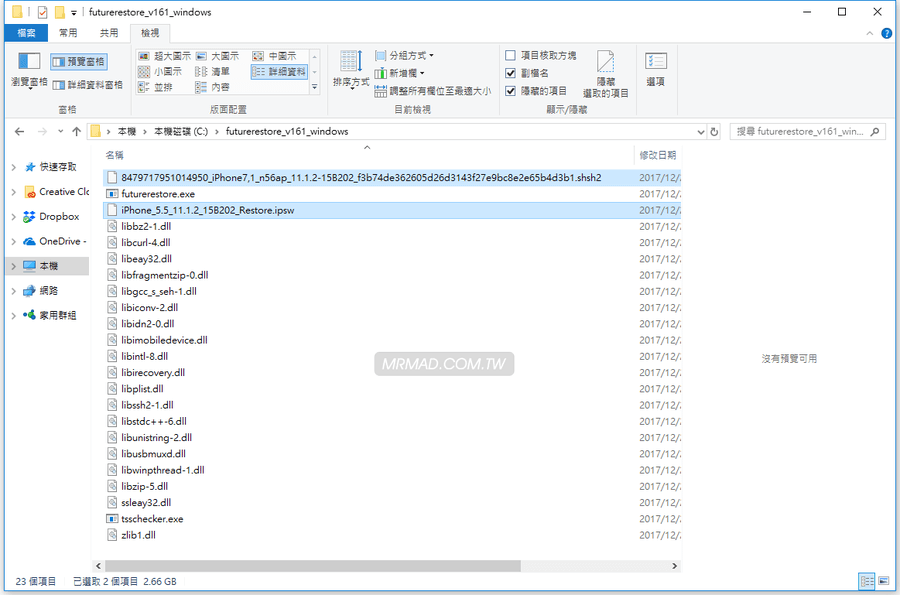
步驟 1-a.▼ 要手動先下載屬於自己設備正開啟認證的 iOS 11.2.6 ipsw (ipsw下載),將裡面底下三個檔案手動取出,並放入「futurerestore」資料夾內,取出方法請參考「iOS Prometheus (普羅米修)」教學,只要看Step 5. ~Step 11.操作即可 。
- BuildManifest.plist
- sep-firmware.XXX.RELEASE.im4p
- Mav數字.Release.bbfw
步驟 2.▼在Windows 系統點擊左下角的搜尋(如Win 7是在微軟圖內),搜尋「cmd」會找到命令提示字元,點擊它開啟。
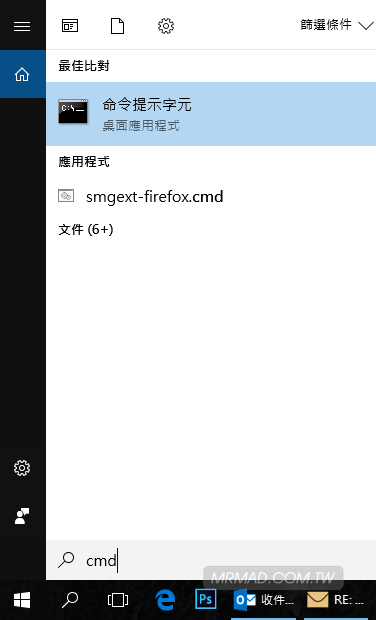
步驟 3.▼在命令提示字元內先輸入底下指令,並按下Enter鍵,切換至剛存放在C:底下的Prometheus主程式資料夾內。提醒注意 v161版本數字,請依照下載的版本更改調整,像是如果抓173就改為v173以此類推。
cd C:\futurerestore_v161_windows
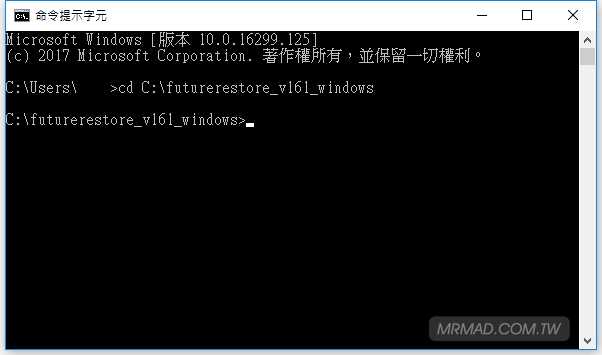
步驟 4.▼在繼續輸入底下指令,建議先複製底下指令再修改,開始進行升級/重刷 iOS 11.1.x。檔名會發現很長,這裡有個技巧就是,先去修改檔案名稱,再複製起來,回到命令提示字元上點滑鼠右鍵會自動貼上。
iOS 11.3 正式版推出更後前指令(有效)
可插SIM卡電訊設備指令(iPhone、iPad 可插SIM版)底下為範例,裡面請自行修改。(mac系統需在指令最開頭加入「./」)
futurerestore -t shsh2檔名.shsh2 -b iOS11.2.6檔名.bbfw -p iOS11.2.6的BuildManifest檔名.plist -s iOS11.2.6的sep-firmware的檔名.im4p -m iOS11.2.6的BuildManifest檔名.plist -w 升級11.1.2韌體.ipsw
不可插SIM卡電訊設備指令(iPad Wifi版)底下為範例,裡面請自行修改。(mac系統需在指令最開頭加入「./」)
futurerestore_macos -t shsh2檔名.shsh2 -s iOS11.2.6的sep-firmware的檔名.im4p -m iOS11.2.6的BuildManifest檔名.plist -w iPad升級11.1.2韌體.ipsw --no-baseban
本次範例執行指令如下(請改為自己的設備檔名):
futurerestore_macos -t 8479717951014950_iPhone7,1_n51ap_11.1.2-15B202.shsh2 -b Mav13-4.30.02.Release.bbfw -p BuildManifest.plist -s sep-firmware.n71m.RELEASE.im4p -m BuildManifest.plist -w iPhone_5.5_11.1.2_15B202_Restore.ipsw
[ms_accordion style=”boxed” type=”1″ class=”” id=””] [ms_accordion_item title=”iOS 11.3 正式版推出更新前指令(舊版已經失效)” color=”#000000″ background_color=”” close_icon=”” open_icon=”” status=”close”]
可插SIM卡電訊設備指令(iPhone、iPad 可插SIM版)底下為範例,裡面請自行修改。mac系統需在指令最開頭加入「./」
futurerestore -t shsh2檔名 --latest-baseband --latest-sep iOS 11.1.2.ipsw檔名
不可插SIM卡電訊設備指令(iPad Wifi版)底下為範例,裡面請自行修改。
futurerestore -t shsh2檔名 --no-baseband --latest-sep ipsw檔名
本次範例執行指令如下(請改為自己的shsh2、ipsw檔名):
futurerestore -t 8479717951014950_iPhone7,1_n51ap_11.1.2-15B202.shsh2 --latest-baseband --latest-sep iPhone_5.5_11.1.2_15B202_Restore.ipsw
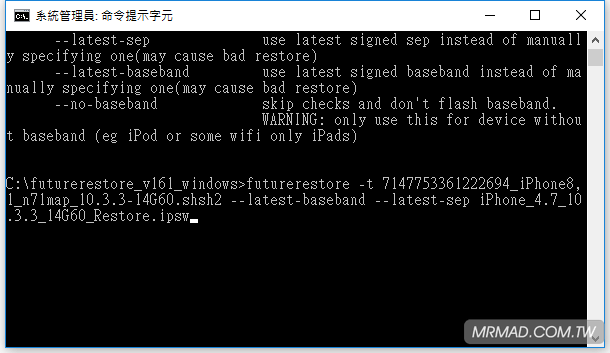
[/ms_accordion_item] [/ms_accordion]
步驟 5.▼讀取都正確後,就會開始跑回復至iOS 11狀態,此時也會順便自動下載所需要升級的ipsw,多虧了另一位開發者讓新版Prometheus工具就省略不少步驟,執行過程中請不要去操作iPhone/iPad或是關閉此視窗,除非想導致白蘋果。
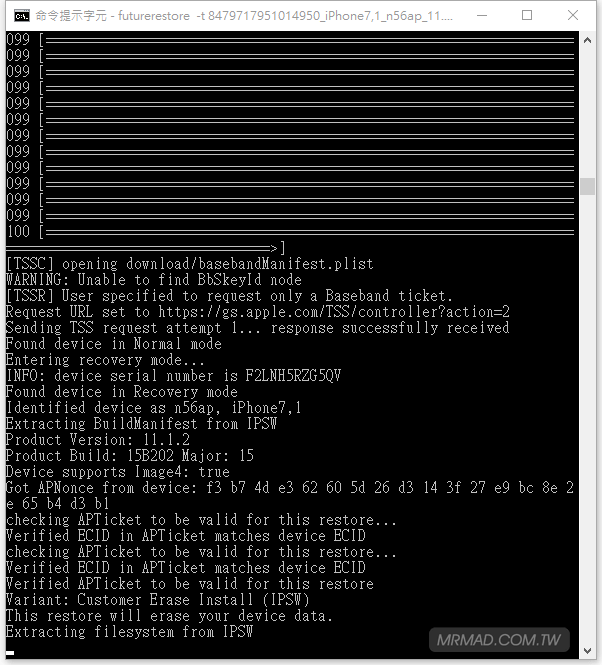
▼ 如果失敗指令失敗,想要替設備推出恢復模式,請下載「reiboot工具」,就可安全退出。
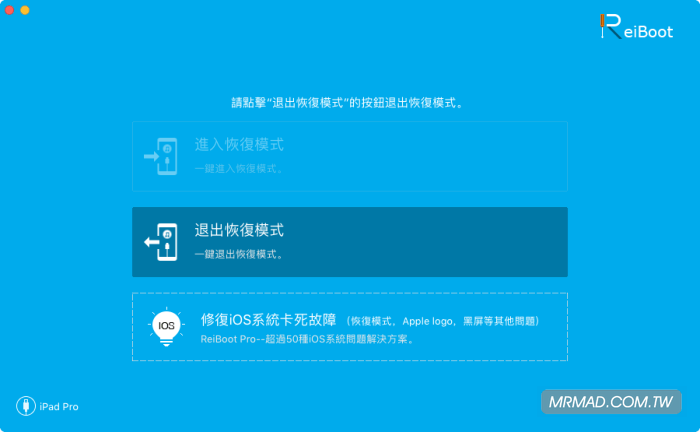
步驟 6.▼直到出現DONE: restoring succeeded.訊息,就可以拔除USB了!這時候回到iPhone/iPad設備上就會可看見歡迎視窗。
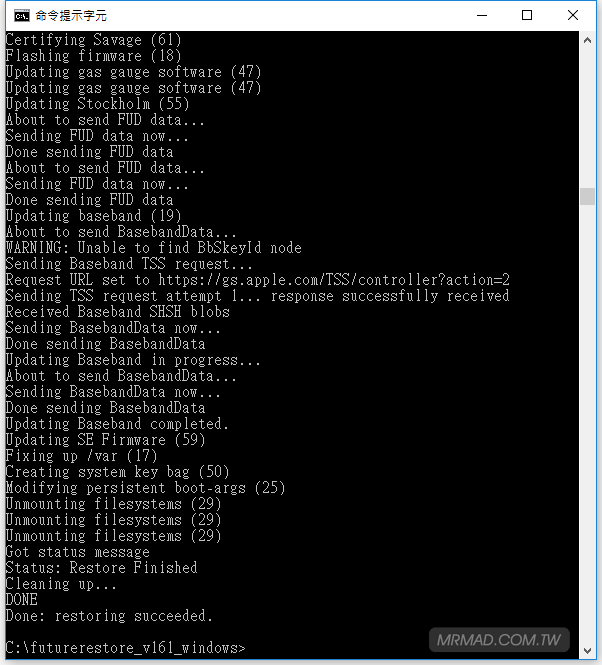
步驟 7. ▼就可以關閉視窗,回到iPhone/iPad設備上依照提示設定,並選擇從iTunes回復資料即可完成。
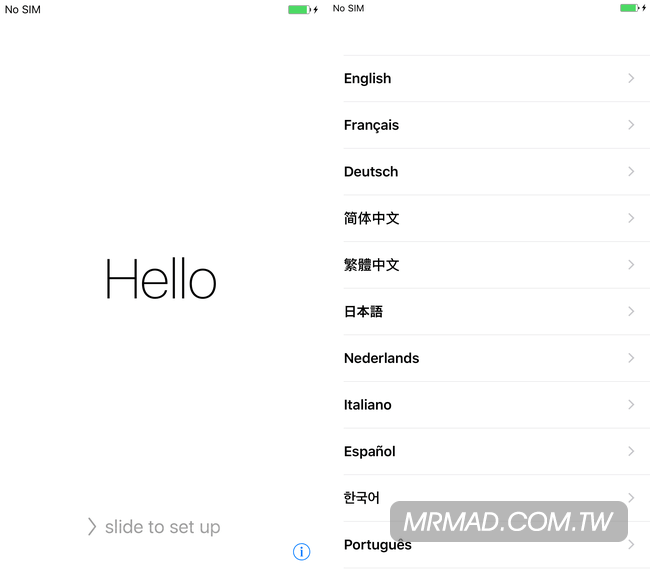
想了解更多Apple資訊、iPhone教學和3C資訊技巧,歡迎追蹤 瘋先生FB粉絲團、 訂閱瘋先生Google新聞、 Telegram、 Instagram以及 訂閱瘋先生YouTube。